Lorsque vous regardez des vidéos, dans certaines circonstances, vous devez avancer rapidement pour la regarder plus rapidement que d'habitude. De plus, vous souhaiterez peut-être ignorer certaines parties de la vidéo car le contenu est long. Dans ce cas, vous aurez besoin de l'aide d'un lecteur multimédia doté d'une fonction de contrôle de vitesse. Heureusement, l'examen peut vous offrir le meilleur lecteurs vidéo avec contrôle de vitesse. Alors venez ici et discutons de tout.
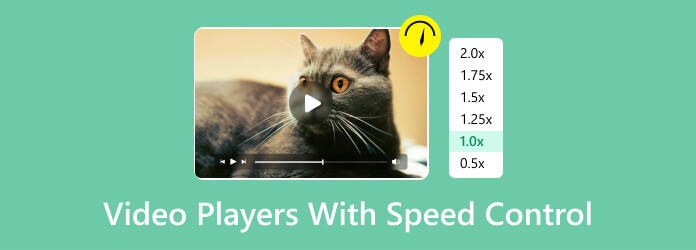
- Partie 1. Qu'est-ce qu'un lecteur vidéo avec contrôle de vitesse
- Partie 2. Top 3 des lecteurs vidéo avec contrôle de vitesse pour PC et Mac
- Partie 3. Top 4 des lecteurs vidéo avec contrôle de vitesse pour mobile
- Partie 4. Comment modifier la vitesse de la vidéo
- Partie 5. FAQ sur les lecteurs vidéo avec contrôle de vitesse
Partie 1. Qu'est-ce qu'un lecteur vidéo avec contrôle de vitesse
Un lecteur vidéo doté d'un contrôle de vitesse peut ajuster la vitesse d'une vidéo. Il peut également effectuer un processus en arrière ou en avant. Avec l'aide du contrôle de vitesse, vous pouvez regarder votre vidéo en fonction de votre vitesse préférée. Alors, pour en savoir plus sur les meilleurs lecteurs vidéo avec contrôle de vitesse, consultez toutes les informations dans la section suivante.
Partie 2. Top 4 des lecteurs vidéo avec contrôle de vitesse pour PC et Mac
1 Blu-ray Player

Plate-forme: Windows et Mac
Si vous souhaitez utiliser un lecteur vidéo avec contrôle de vitesse sur Windows 11 et d'autres plateformes, utilisez Blu-ray Player. C'est un programme hors ligne que Blu-ray Master a choisi. Avec l'aide de ce logiciel téléchargeable, vous pouvez contrôler la vitesse de lecture de votre vidéo, notamment son contrôle de vitesse. Depuis l'interface du programme, vous verrez le contrôle de lecture ci-dessous. Il vous permet de contrôler efficacement la vitesse de votre vidéo. Vous pouvez utiliser l'option Suivant pour accélérer la vidéo. De plus, si vous avez sauté certaines scènes, vous pouvez utiliser la fonction Retour en arrière. Vous pouvez regarder des films ou des vidéos lorsque vous utilisez le lecteur Blu-ray. En dehors de cela, le programme peut également fournir une présentation compréhensible, ce qui facilite la navigation des utilisateurs. De plus, il dispose d'une fonction Snapshot dont vous pouvez profiter. Il vous permet de capturer votre scène préférée pendant que votre vidéo est en cours de lecture. Vous pouvez donc essayer d'utiliser ce lecteur vidéo gratuit avec contrôle de vitesse.
Télécharger
Pour les fenêtres
Téléchargement sécurisé
Télécharger
pour macOS
Téléchargement sécurisé
Avantages
- La fonction de contrôle de vitesse du programme est facile à utiliser.
- Il peut lire divers fichiers vidéo, tels que AVI, MP4, MKV, WMV, FLV, etc.
- L'interface est simple, ce qui la rend parfaite pour tous les utilisateurs.
- Il est téléchargeable sur les ordinateurs Windows et Mac.
- Le programme propose une fonction Snapshot pour capturer vos scènes de film préférées.
- Il peut lire des vidéos de bonne qualité, comme une résolution 1080p et 4K.
Les inconvénients
- Pour des fonctionnalités plus avancées, l’achat du programme est le bon outil.
2 VLC Media Player

Plate-forme: Windows et Mac
Si vous recherchez toujours un autre lecteur vidéo utile avec contrôle de vitesse, essayez VLC Media Player. Le programme est l'un des lecteurs multimédias les plus utilisés sur Windows et Mac. Grâce à son accessibilité, vous pouvez obtenir le programme quel que soit le système d'exploitation que vous avez sur votre appareil. Eh bien, en termes de fonction de contrôle de vitesse, VLC en est également capable. Grâce à son contrôle de lecture, vous pouvez modifier la vitesse de votre vidéo pendant le processus de lecture vidéo. Tout ce dont vous avez besoin est d’accéder à l’option Lecture > Vitesse. Ensuite, vous pouvez accélérer la vidéo jusqu'à 1,50 fois plus rapide que la vitesse vidéo normale. Cependant, nous ne pouvons cacher qu'il existe certains inconvénients en termes d'expériences de lecture vidéo. Il arrive parfois que des problèmes ou des plantages surviennent qui peuvent déranger les utilisateurs lorsqu'ils regardent des vidéos. Il existe également des circonstances dans lesquelles la couleur de la vidéo n'est pas précise.
Avantages
- Le contrôle de vitesse du programme fonctionne bien.
- Il peut offrir plus de fonctionnalités, telles que le recadrage vidéo, la modification des couleurs de la vidéo et le réglage de la luminosité.
- Le logiciel est gratuit.
Les inconvénients
- L'interface utilisateur possède diverses fonctions, ce qui peut dérouter les non-professionnels.
- C'est un long processus pour l'installer sur votre ordinateur.
- L'interface doit également être améliorée pour la rendre plus accrocheuse.
3 Lecteur SMPlayer

Plate-forme: Windows et Mac
Le dernier lecteur vidéo avec contrôle de vitesse sur lequel vous pouvez compter est Lecteur SMPlayer. Le logiciel est téléchargeable gratuitement sur vos appareils Mac et Windows. C'est également un lecteur multimédia exceptionnel et adaptable avec beaucoup à offrir. Sa fonctionnalité principale est de lire divers fichiers multimédias. Il comprend des vidéos, de la musique, des pistes audio et bien plus encore. Avec ce programme, vous pouvez modifier la vitesse de votre vidéo de manière efficace et fluide. En termes de contrôles de vitesse, vous pouvez modifier la vitesse vidéo jusqu'à 1%, 4%, 10% et plus en fonction de la vitesse souhaitée. Avec cela, vous pouvez regarder des vidéos à votre vitesse vidéo préférée. Tout ce dont vous avez besoin est de naviguer dans ses commandes de lecture sous l'interface utilisateur. Cependant, il existe certains inconvénients que vous devez connaître. Parfois, vous pouvez rencontrer des bugs en regardant des films. De plus, le programme est incapable de diffuser des vidéos.
Avantages
- Il fonctionne bien lors de l'utilisation de la fonction de contrôle de vitesse.
- Le programme est simple à télécharger.
- Il est accessible sur Windows et Mac.
Les inconvénients
- Il arrive parfois qu'il affiche des bugs lors de la lecture de vidéos.
- La fonction de streaming vidéo n'est pas disponible.
4 Video Converter Ultimate

Plate-forme: Windows et Mac
Le Video Converter Ultimate Le programme dispose d'une fonction de lecteur vidéo capable d'accélérer votre vidéo. Lorsque vous utilisez cette fonction, vous pouvez accélérer votre vidéo jusqu'à 2 fois plus vite que la vitesse vidéo d'origine. Vous pouvez également régler la vitesse vidéo sur 0,125×, ce qui correspond à la vitesse vidéo minimale de la fonction Video Player. En dehors de cela, vous pouvez également utiliser diverses commandes de lecture qui vous aident à contrôler votre vidéo. Vous pouvez utiliser les boutons pau, lecture, arrière et avant avec des intervalles de 5 secondes. Avec cela, vous pouvez vous assurer que l’accélération de votre vidéo sera efficace.
Télécharger
Pour les fenêtres
Téléchargement sécurisé
Télécharger
pour macOS
Téléchargement sécurisé
Avantages
- Il peut lire la vidéo en douceur.
- Il peut accélérer les vidéos de 0,125 × jusqu'à 2 × plus rapidement que la vitesse vidéo d'origine.
- L'interface utilisateur est simple.
- Il offre diverses commandes de lecture, telles que la pause, la lecture, l'arrière et l'avant.
Les inconvénients
- Obtenez la version payante pour des fonctionnalités plus avancées.
Partie 3. Top 4 des lecteurs vidéo avec contrôle de vitesse pour mobile
1 BSPlayer

Plate-forme: Android
Si vous souhaitez une application de lecteur vidéo avec contrôle de vitesse, utilisez BSPlayer. Cette application est capable de lire efficacement diverses vidéos et audio sur votre téléphone Android. Il peut également accélérer votre vidéo jusqu'à 4 fois plus vite que la vitesse vidéo standard. De plus, vous pouvez utiliser l'application pour lire des vidéos de bonne qualité, comme 1080p, 4K, etc.
Avantages
- Il peut modifier la vitesse de la vidéo jusqu'à 4 fois plus rapide que la vitesse moyenne.
- L'application est également capable de lire des vidéos de haute qualité.
Les inconvénients
- L'application ne convient qu'aux appareils Android.
2 KMPlayer

Plate-forme: IOS
KMPlayer est un autre lecteur vidéo avec contrôle de vitesse que vous pouvez obtenir sur votre téléphone mobile. L'application peut également lire des vidéos 4K, ce qui en fait une application intéressante. En outre, il peut modifier le rythme de la vitesse de la vidéo à l'aide de ses paramètres de vitesse de lecture. À partir du paramètre, le lecteur peut proposer des vitesses prédéfinies de 0,5×, 1,0× à 2× plus rapides que la vitesse normale. Donc, si vous recherchez une application pour modifier la vitesse de la vidéo, pensez à la télécharger sur votre appareil.
Avantages
- Il peut modifier la vitesse de la vidéo à l'aide des paramètres de vitesse de lecture de l'application.
- L'application prend en charge les vidéos 4K.
Les inconvénients
- L'application a une taille de fichier importante.
- Le processus d’installation et de configuration prend du temps.
3 Lecteur MX

Plate-forme: Android
Une autre application de lecteur vidéo avec contrôle de vitesse est Lecteur MX. Il vous permet de regarder différentes vidéos avec différents formats de fichiers. De plus, MXPlayer est capable de fournir des outils d'édition de base. Il inclut sa capacité à modifier la vitesse d'une vidéo. Avec sa fonction de contrôle de vitesse, vous pouvez facilement modifier la fréquence de votre vidéo. L'application peut vous permettre d'accélérer la vidéo de 0,5 à 2 fois plus vite que la vitesse vidéo moyenne. Avec cela, vous pouvez choisir la vitesse vidéo que vous préférez lorsque vous utilisez l'application.
Avantages
- Il peut modifier le rythme de la vitesse vidéo de 0,5 à 2 fois plus rapide.
- Il peut lire des vidéos avec des couleurs vidéo précises.
Les inconvénients
- Le lecteur multimédia a une interface compliquée.
- Il y a quelques problèmes lors de la lecture de vidéos.
- L'accélération de la vidéo peut affecter la qualité audio.
4 Lecteur MPV

Plate-forme: Android
Vous pouvez aussi utiliser Lecteur MPV comme lecteur vidéo avec contrôle de vitesse. L'application vous permet d'utiliser sa fonction de contrôle de vitesse pour transférer rapidement votre vidéo. Vous pouvez accélérer la vidéo jusqu'à 10%, ce qui en fait une application idéale pour les appareils Android. Il peut également prendre en charge divers formats vidéo pour améliorer l'expérience visuelle des utilisateurs. Il comprend MP4, MOV, FLV et plus encore. Il peut même lire une vidéo de manière fluide, ce qui est une bonne nouvelle pour tous les utilisateurs.
Avantages
- Changer la vitesse de la vidéo est efficace.
- Il peut lire des vidéos avec différents formats de fichiers.
- Il peut lire des vidéos en douceur.
Les inconvénients
- Il ne convient qu'aux utilisateurs professionnels.
- Cela nécessite un téléphone mobile haut de gamme.
Partie 4. Comment changer la vitesse de la vidéo
Si vous souhaitez modifier la vitesse de votre vidéo, utilisez le Video Converter Ultimate, choisi par Blu-ray Master. Il vous permet de modifier la vitesse de la vidéo jusqu'à 8 fois plus rapidement. De plus, modifier la vitesse de la vidéo est simple, ce qui convient à tous les utilisateurs. Il dispose également d'un processus d'exportation rapide pour obtenir le résultat souhaité en quelques secondes seulement. De plus, vous pouvez profiter de diverses fonctionnalités de ce programme. Il comprend la conversion de vidéos et d'audio, l'édition, la fusion, la correction des couleurs, etc. Avec cela, Video Converter Ultimate fait partie des programmes hors ligne les plus puissants sur lesquels vous pouvez compter. Donc, si vous souhaitez commencer et apprendre à modifier la vitesse de la vidéo, suivez les étapes ci-dessous.
Étape 1.Téléchargez le Video Converter Ultimate sur vos ordinateurs Windows ou Mac. Après cela, installez-le et lancez-le immédiatement.
Télécharger
Pour les fenêtres
Téléchargement sécurisé
Télécharger
pour macOS
Téléchargement sécurisé
Étape 2.Accédez à l’option Boîte à outils depuis l’interface supérieure. Ensuite, faites défiler et sélectionnez l’option Contrôleur de vitesse vidéo.

Étape 3.Après cela, cliquez sur le signe Plus pour insérer la vidéo que vous souhaitez modifier à partir du dossier de fichiers de votre ordinateur.

Étape 4.Ensuite, sélectionnez votre vitesse vidéo préférée. Vous pouvez choisir jusqu'à 8 fois plus rapidement. Une fois terminé, cliquez sur Exporter pour commencer à enregistrer votre vidéo sur votre ordinateur.

Partie 5. FAQ sur les lecteurs vidéo avec contrôle de vitesse
-
VLC a-t-il un contrôle de vitesse ?
Définitivement oui. Si vous souhaitez modifier la vitesse de votre vidéo, il vous suffit d'utiliser le contrôle de lecture. Avec cela, si vous souhaitez regarder votre vidéo plus rapidement, vous pouvez utiliser ces fonctions.
-
Windows Media Player a-t-il un contrôle de vitesse ?
Absolument oui. Si vous souhaitez modifier la vitesse de votre vidéo à l'aide du lecteur Windows Media, accédez aux paramètres de vitesse de lecture. Ensuite, vous pouvez choisir comment vous souhaitez modifier la vitesse de votre vidéo.
-
Le contrôleur de vitesse vidéo est-il sûr ?
Oui c'est le cas. Un contrôleur de vitesse vidéo ne peut que vous permettre de modifier votre vitesse vidéo en fonction de vos besoins. A part ça, rien de plus. Ainsi, un contrôleur de vitesse vidéo est le meilleur choix si vous souhaitez rendre votre vidéo plus lente ou plus rapide.
Emballer
Eh bien, voilà. Vous avez exploré le meilleur lecteurs vidéo avec contrôle de vitesse sur Windows, Mac et appareils mobiles. De plus, si vous souhaitez modifier la vitesse de votre vidéo pour la rendre 8 fois plus rapide, utilisez l'option Video Converter Ultimate, choisi par Blu-ray Master. Il propose un processus simple pour modifier la vitesse de votre vidéo, ce qui le rend adapté à tous les utilisateurs.
Plus de Blu-ray Master
- Comment utiliser Windows Media Player pour modifier la vitesse de lecture
- Vitesse de lecture VLC : contrôlez et personnalisez l'expérience vidéo
- Top 9 des meilleurs contrôleurs de vitesse vidéo pour Windows et Mac
- Les moyens les plus simples pour accélérer une vidéo sur votre appareil
- 5 meilleurs lecteurs GIF adaptés à Windows et Mac
- 10 joueurs FLV les plus remarquables que vous ne pouvez pas vous permettre de perdre
Accélérer la vidéo


